关注职场办公,分享实用干货,洞察科技信息!大家好,这是职场科技范~
每个人平时用电脑都是怎么截图的?你可能还不知道,电脑上有7种截图,可以长截图。我们来看看。
01 全屏截图
找到键盘的控制键区域【PrintScreenSysRq】键,是电脑自带的截图键。
当我们需要对电脑的全屏截图时,只需按下这个键,就可以截取当前屏幕上显示的图片。
然后在桌面右键选择【粘贴】,将截图保存在桌面上,不用网也可以使用。
02 自定义截图
Win10系统自带截图工具,按组合键【Win Shift S】,矩形、任、任意形状、窗口和全屏截图四种截图。
03 QQ长截图
身边有很多朋友热衷于QQ截图可能已经习惯了。默认截屏快捷键是【Ctrl Alt A】。
它的功能真的很强大,标记、马赛克、贴图、截图识别文本,甚至长截图,基本上可以满足你对截图的所有需求。
04 Word截图
我们常用的办公软件Office、WPS,其实都有自己的截图功能,比如你在Word编辑文档,点击插入-插图-屏幕截图,截取文档内容。
05 浏览器截图
在许多浏览器的顶部,你可以看到一个剪刀形状,这是浏览器自己的截图功能,点击它进行网页截图。
06 微信截图
我们每天都会到微信,在电脑上登录微信,按下快捷键【Alt A】,选择区域截图即可实现。如果图片上有二维码,也可以扫描识别。
07 输入法截图
每个人都喜欢在工作日使用第三方输入法。事实上,它也有截图功能,但它不是一个快捷键。鼠标需要单击截图并在输入法工具箱中找到。
计算机录屏方法:
除了电脑截图,屏幕录制也经常使用。我们可以使用快速屏幕视频工具来满足您的游戏录制、教学录制、直播录制等需求。
支持AVI/MP4/FLV输出多种视频格式,同步录制系统声音和麦克风声音。录制的视频也可以编辑,比如加水印。
以上是电脑隐藏的7种截图方式,可以进行长截图。你学会了吗?
电脑网


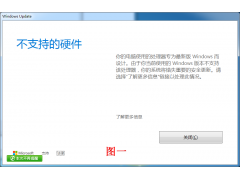

![RedHat服务器上[Errno 5] OSError: [Errno 2]的解决方法](https://img.pc-daily.com/uploads/allimg/4752/11135115c-0-lp.png)

